今天給大家帶來win7台式機如何設置不休眠,win7台式機設置不休眠的方法,讓您輕鬆解決問題。
大家知道win7台式機怎麼設置不休眠嗎?下麵就讓學習啦小編教大家win7如何設置台式機不休眠。
win7台式機設置不休眠的方法打開電腦的開始,也就是電腦左下角的圓形圖標,然後點擊“控製麵板” 如圖
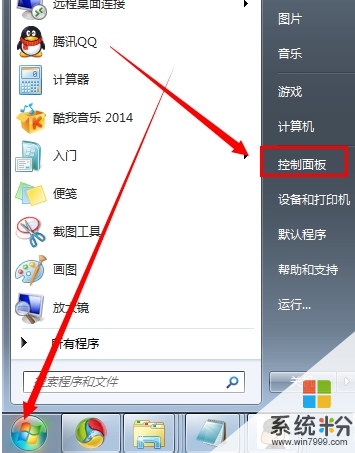
點擊窗口裏的 “硬件和聲音” 如圖
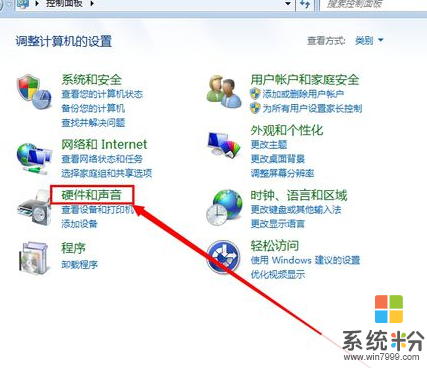
然後點擊“電源選項” 如圖
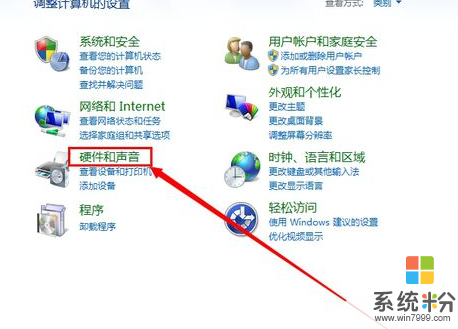
點擊左手邊的“更改計算機睡眠時間” 進入電腦的睡眠時間設置窗口 如圖
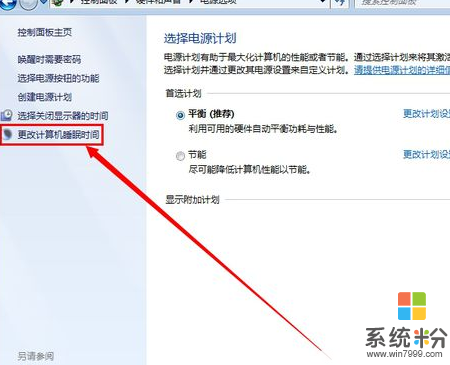
在“使用計算機進入睡眠狀態”那裏設置成 “從不” ,然後點擊“保存更改” ,就可以使電腦不會有休眠的狀態了 如圖
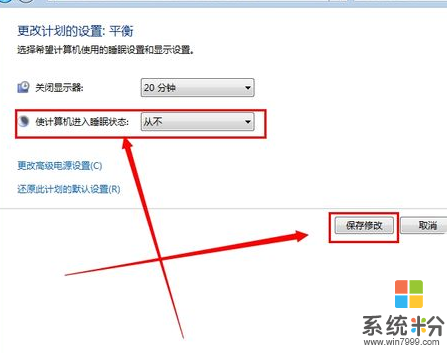
win7台式機怎麼設置不休眠相關文章:
1.台式機如何設置不休眠
2.win7台式機怎麼才不自動休眠
3.win7電腦怎麼設置成不自動休眠
4.win7係統怎麼設置不休眠
5.怎麼設置win7電腦不休眠
以上就是win7台式機如何設置不休眠,win7台式機設置不休眠的方法教程,希望本文中能幫您解決問題。
Win7相關教程